浏览器打开以下链接,下载Ubuntu18到Pycharm的五个文件,分开下载到五个新建文件夹
学员学习环境
1.安装VirtualBox

最后直接一直下一步,直至安装完成。
2.解压Ubuntu18
这里用360压缩解压Ubuntu18(所有解压软件即可)
从自行选择的安装路径内找到Ubuntu18双击打开并解压
等待解压完成

3.配置VirtualBox
打开该软件(打开后若提示安装最好不要更新,版本兼容可能会出问题)
名称: 自行取,最好不包含中文
文件夹: 默认C盘,可自行设置选择路径下新建文件夹
类型: 选择 Linux
版本: 选择Ubuntu(64-bit)
若上图版本只有32位则未虚拟化,打开任务管理器可查看,未虚拟化则百度电脑版本+虚拟化方法
选择完Ubuntu(64-bit)点击下一步
选择内存后继续下一步
选择第三个

点击注册后在电脑路径下找到解压好的Ubuntu 18.vmdk 并选择
出现则点击选择
框内出现则创建

出现下图则创建成功
确保不会报错先无界面启动
###当黑屏变化后,直接启动
遇到下图情况,则关闭VirtualBox,右键以管理员形式打开
出现下图则打开成功,否则关掉重新打开
第一行输入用户名 bd 回车第二行输入密码 qwe123 回车(第二行输入时不会显示)成功则跳出下面代码
第一行输入 ls 回车 第二行输入 cd PhtyonEnv/ 回车,切勿忘记第二行输入含有空格
第一行输入 ls 回车第二行输入 bash start_mode.sh 回车
第一行输入密码 qwe123 回车,则运行,等待运行完成
出现下图则运行成功进入桌面模式,可能会提示需不需要升级,全部关闭不升级
桌面右键选择打开终端
打开后第一行输入 ls 回车 第二行输入 cd PhtyonEnv/ 回车
第一行输入 bash configure.sh 回车 第二行输入密码 qwe123 回车
输入完开始配置,等待配置完成 (时间长短取决于网络和电脑配置,保证网络稳定不中断程序)
出现下面情况直接回车输入密码 qwe123
出现下面情况则完成
右上角关闭后,重新在桌面打开终端,显示类似下面提示语或者不同形式的Python则完成
出现了下图情况,很遗憾的告诉你从本文中上面重新找到 ### 开头的那一步重新开始
4.安装Pycharm
远程环境:
从电脑路径下找到Pycharm,双击打开Python.exe解释器
点击第一个
安装路径默认C盘,可自行选择安装路径(路径统一不建议放C盘)
勾选第一个继续下一步
直接下一步
勾选后点击
安装Pycharm的本地环境
本地环境: 本机安装Python目录下的Python.exe
打勾后点击下一步
点第一个
选择你喜欢的边框颜色勾选后下一步
继续下一步
选中后点击
选择创建新项目
项目存放路径(默认C盘最好自行选择路径下新建文件夹)
路径后写入 \ 加上你项目名字(不要有中文)
选中后点击三点
从电脑路径下找到Python解释器(Python.exe)
等待出现后下一步
直接关闭下图
在电脑路径下找到下载好的 ide 拖入红色区域
出现两个窗口后
点击程序上方后选中最后一个
勾选后点击重启
右键并依次选中打开去新建一个文件进行测试
下图中取名新建文件(最好无中文,无需后缀)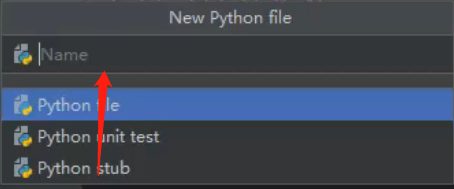
输入简单的一个代码 print(123) 右键选择 Run 运行
在路径下出现运行结果
安装Pycharm的远程环境
远程环境:Ubuntu下的Python.exe解释器
选中并点击
选中并点击
点击齿轮后点击 add

### 选中后指定位置输入 127.0.0.1
打开VirtualBox点击设置
依次点击
添加后指定位置输入 1234 和 22
依次点击OK
把 22 改成 1234 并在指定位置输入 bd 然后下一步
等待连接,连接不上从本文中上面重新找到 ### 开头的那一步重新开始

连接成功后,输入密码 qwe123 后保存改密码下一步
点击选择路径
在指定路径下找到Python3.6

对比后没问题则下一步
出现路径并点击 OK
加载远程环境
依次选中点击开始配置同步路径
点击测试出现该小窗口则连接成功
选择同步路径指的是需要把该项目代码放在哪个路径下
在 home/bd 路径下自行选择非点开头的文件(红圈内的) 或者在下一步新建文件夹

新建文件夹则依次点击跳出小窗口后取名(非中文),最后依次ok
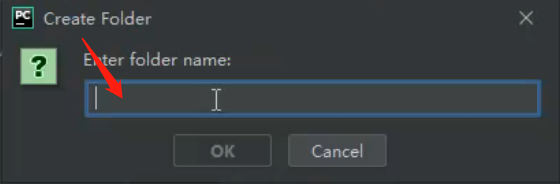
出现路径则点击 
依次改成 /
右键打开 看看为默认,是否打勾
依次点击并打开,以后写代码会自动上传
点击以下地方代表吧刚才写的代码上传,因为写之前未打开自动上传
出现则表示上传成功
右键后点击运行
运行成功安装成功远程环境




















 7248
7248











 被折叠的 条评论
为什么被折叠?
被折叠的 条评论
为什么被折叠?








